2012-8-10 14:47:13电脑报官网
正文是HTPC的安装过程以及安装好后的测试温度。在测试的过程中,发现CPU温度小高,于是更换凤凰400,更换散热器后,继续拷机测试,附上测试图。
HTPC主机安装好以后,便是连接到平板电视上看奥运以及玩游戏。首先是用新买的高清线连接到平板电视上了解HTPC的效果,并用它来看奥运,附上连接过程以及效果图。另外就是用这个HTPC玩目前很火的大型游戏“马克思佩恩3” 。
谁说HTPC不能玩游戏?我这就接个42寸玩“马克思”!
4年一度的奥运又来了,又要没日没夜地看赛事了,难得一次的大好的体育盛事,又怎么能错过,在电脑上看直播就免了,一家人一起坐在电视前看比赛,为中国加油,那才叫爽!
这次要组的HTPC并非只是平常看看电影、看看直播那么简单,我还需要这台HTPC的性能能够玩的起目前的主流游戏,这样就可以用客厅的大屏幕来打游戏了!但是通常HTPC所采用的配件都为小体积化的配件,例如半高显卡、低功耗版散热器、条形SFX电源等等等等,而且这些配件往往只是低端型号的配件,很难满足目前主流游戏的要求。
所以这台HTPC,选的机箱一定要能装下全尺寸ATX电源、micro-ATX主板以及全高显卡。选来选去,最后选定了符合这三者要求的艾乐酷QX-2000小钢炮。

艾乐酷QX-2000小钢炮虽然在体积上是比普通的HTPC要大了些许,但是它采用了双层结构,这样一来,机箱体积就不会像显得像那些犹如中塔机箱躺下来一般的HTPC机箱那样庞大了。

艾乐酷QX-2000小钢炮的前面板。

机箱开关按钮设置在面板的左上方,旁边是一个简易的三档(L档、M档、H档,分别代表低中高转速控制)风扇调速器,在玩游戏的时候大可以将风扇调至全速H档,看电影时则可以调至M档或L档,而这三个按钮的中间是一颗切换风扇灯光的按钮,调速的时候只需要按一下四周的三个按键,变色的时候按一下中间的按钮,非常方便。

左下角是一颗透明的12cm发光风扇,风扇中央是aerocool的logo,用于机箱前置进风,而且风扇通电的时候也给面板起了装饰效果,可以在红光、蓝光、关闭三种状态间切换,非常YY。

面板的右下角是USB以及音频接口,接口的位置跟许多影音产品的接口位置一样,看得出这机箱确实是定位HTPC的。

机箱的背面
从机箱的背面可以看到机箱分为两层,上层是电源、光驱以及硬盘的安装位,后面还有一个8cm风扇的安装位;下层则是两个8cm风扇位、主板的I/O挡板以及PCI挡板。从风扇位的设定来看,这只机箱的散热能力应该不错。
下面是装机过程:

准备好装机配件:CPU、内存、主板、电源、硬盘、显卡、散热器、机箱风扇,一个都不能少!当然,还有刚刚说的机箱~

先拆下机箱固定机箱顶盖的螺丝,拿下机箱顶盖。

拆下顶盖后的背面。

机箱上盖

机箱的上层,分别有硬盘以及光驱位,还有电源安装位,上层与下层之间的挡板开了许多散热孔,用于通风。

拆开两层之间的固定螺丝,将上层先拿出来

两层分离开来了

机箱下层,是安装板卡的地方

装机要先从下层开始安装。下层主板可以支持31cm的全高显卡,这下就不怕显卡装不了了。

拿出主板,微星A75主板,军规用料,你懂的,质量杠杠滴...

独特的主板供电散热片,很帅气~!

主板上采用的都是全封闭SFC电感。

上好侧吹,黄海增强版,双风扇,效果还是不错的。

将主板安装到机箱上

恩…先盖上上盖看看…

恩?怎么好像有点不对劲,慢着…纳尼?!顶住了?杯具啊!

好吧,看来上侧吹是不行的,那先来个原装散热器吧!

AMD原装散热器,纯铝轻薄不解释。

装到主板上

金士顿HyperX内存,单根4GB,蓝色马甲跟微星的板子颜色很搭

接着是显卡,翔升GTX560SE,游戏利器。

显卡才差不多23cm,后面的空位还多着呢。

接好主板上的前置面板线。

下面安装下层的双8cm排气风扇

安装的时候要将黑色的支架拆下来,然后再装上两个8cm的风扇。为了与整体配色,后置风扇当然是蓝光的了~~

安装效果~~

安装好下层的板卡之后,先别急着将上层放上去,先将上层的电源以及风扇安装好,然后再将两层的线给接起来。

下面是电源出场,Tt威龙650M模组,没错,就是被快递伤得很深的那位...你懂的。

西数1TB黑盘,速度快容量足~
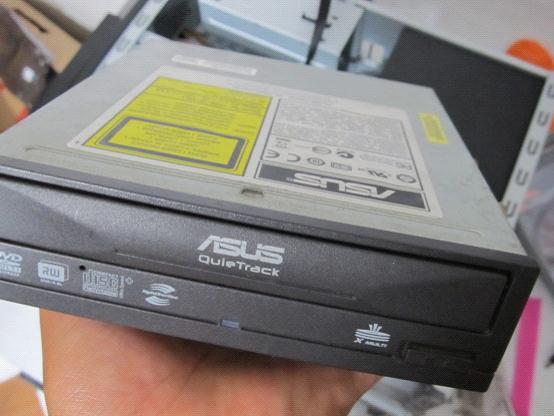
HTPC 又怎么能没有光驱?(PS:从后面的温度测试来看,如果不安装光驱的话,大可以将硬盘通过3.5转5.25英寸转接架将硬盘安装到光驱位上,这样可以改善硬盘温度小高的问题)

上层安装完
成,为了增加冷风的进风量,所以我在上层的风扇位上安装了一个往内吹的8cm风扇。
安装好之后,看看效果~

正面的12cm蓝光风扇通电之后非常YY。

看我变变变~~~变红了~~~!

可以放进DVD,装在光盘里的数据也别放过喔~!(-1)

上层上的8cm风扇也是蓝光的~

下层的两个后置蓝光8cm风扇,通电之后也是呈现幽幽的蓝光,非常漂亮。

看看里面~~好像两个蓝色的飞机涡轮,当然,噪音可要比飞机涡轮安静很多很多~~~

下层的另一边~~

安装好之后的整个背面,各种USB、DVI、HDMI、3.5mm音频接口~~~从右边可以看到PCI挡板已经被我换成了黑色的通风挡板。
装好机以后,下面就要开始通电测试了。对于HTPC来说,我们最关注的当然是噪音跟温度了。
下面是温度测试:

室温34度啊,还是挺热的。
系统待机温度:
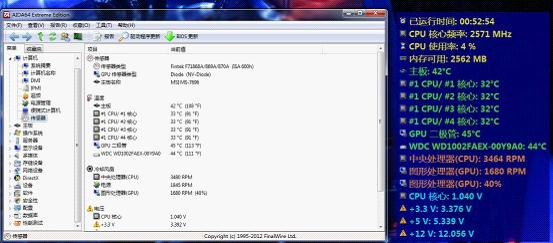
拷机温度:

显卡Furmark温度:
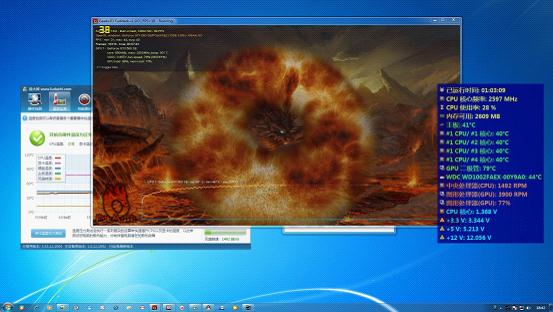
好吧,待机温度看着还不错,但是一拷机就有点惨不忍睹了,而且这时候CPU风扇转速已经非常高,噪音也是可想而知的。
这样的效果确实不让人满意。为了静音,为了散热,只好再压榨我本来就瘦弱的钱包去换散热器了!
从上面的经验可以知道,这机箱连9cm的小塔都上不了,12cm的大塔就更不用想了,可以选择的,唯有下压。
速龙x4 631可不是一盏省油的灯,100W的TDP还是不能轻视的,因此这次我就选了Tt的凤凰S400来压制它!
咱今儿就让它凉快凉快~!
Tt 凤凰

S400散热器,风扇主题是一颗橙色的12cm风扇,风扇的正面扇叶上有导流槽,这些导流槽可以在风扇转动的时候引起一定的扰流,改善了扇叶正反两侧气压差,从而增加风扇风压。特别是对于凤凰400这种下压型散热器来说,风压的大小也是对散热效果也是有很大影响的。

散热器采用6mm*6热管的规格,热管末端用黑色的管帽保护。

与热管和散热片焊接到一起的纯铜底座。

风扇扣具,与樱花系列下压散热器通用(需另配)。

风扇扣具,附赠一管Tt的硅脂,导热系数3.0

准备安装

先将螺母装到扣架上

然后再将扣架用螺丝固定在散热器的底座上
撕下底座上

的塑料纸可以看到纯铜拉丝表面底座,而且从旁边的热管上可以看到底座与热管之间的焊接焊料饱满得漏出来了。

跟原装say bye bye~~~!

擦干净CPU上的硅脂

不用白不用,拿出Tt散热器附送的硅脂

涂到CPU上

将散热器安装到主板上之后,才发现这玩意是真心大啊,遮住半个主板去了。

从安装方向看,内存是最大的受益者~~

内存都看不到了…显卡与散热器直接又缩小了距离~~

最后再啰嗦一句,这玩意真大…

将上盖装上,重新将机箱装好
开机,下面是温度测试:
待机温度

拷机温度

Furmark拷机温度:

看来换了散热器之后,温度有了不少的降低,先是CPU待机从32度降低到24度,降幅为8度,满载降幅更是明显,从65度降低到42度,降幅达23度,而且更换CPU散热器之后所带来的不仅仅是CPU温度的降低,还有主板以及硬盘都有了几度的下降,主板满载降了3度,显卡降了5度。看来用一个好点的散热器是很有必要的,为了你的硬件,为了你的耳朵…
既然散热问题解决了,接下来我们就可以正式开始享受玩这HTPC的快感了!
要拿42寸电视打游戏,那当然是首先要有一台42寸液晶电视、HTPC一台、HDMI高清数据线以及无线键鼠一套。

雷柏8130无线键鼠,既然都在客厅拿电视玩电脑了,就别用有线键鼠了,不然鼠标线键盘线绊倒人了就不好,而且如果线不够长就更悲剧了,上个雷柏无线键鼠,走到哪儿用哪儿,而且键盘上的多媒体功能键一应俱全,遥控器都省了~

山泽hdmi高清数据线,版本1.4。

双头镀金双磁环包网,拿在手上还是挺有质感的。

HTPC,刚刚弄好的~~
HTPC连接

到电视上之后,并不能直接在电视上显示电脑输出的显示信号,这时我们需要用遥控器讲电视的输入信号源切换到HDMI接口,然后再在电脑上调整好
连好一切

东西,开机~~

先上上村子看看显示清晰度怎样。看来是没问题的。

看奥运,这是必须的,支持中国奥运健儿,更是必须滴~~~而且至今中国金牌稳居榜首!

顺便再试玩真三国无双

接下来就是正戏了,《马克思佩恩3》~~~
游戏画面设置,全高特效,noAA,显存占用已经超过有六百多MB了,看来这游戏确实很吃显卡资源。
HTPC装完了,也接上电视机爽了一把,不得不说,用42寸打游戏就是爽!当游戏开到1080p全高清分辨率以及全高特效时,一切的画质都在电视上淋漓尽致地体现出来了。而且作为一台HTPC,拥有主流中端游戏平台的性能,实在是爱电影、爱游戏的玩家们的最强音。
最后,在这里,我还要为远在伦敦的中国运动员加油!!!
相关推荐
评论